在Win11系统中有一个全新的多任务窗口界面,该界面能够帮助用户更好的去开启多任务,不过很多初次体验Win11系统的小伙伴并不清楚要如何设置这个功能,下面就和自由互联小编一起来
在Win11系统中有一个全新的多任务窗口界面,该界面能够帮助用户更好的去开启多任务,不过很多初次体验Win11系统的小伙伴并不清楚要如何设置这个功能,下面就和自由互联小编一起来看看Win11系统是如何去设置多任务窗口的吧。
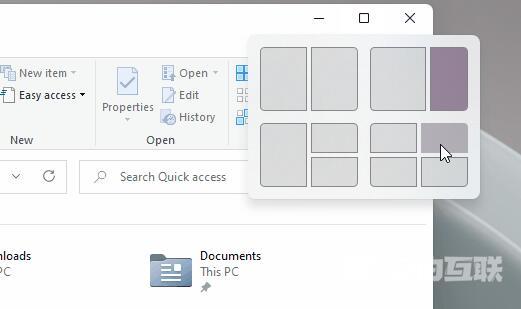
Win11设置多任务窗口的方法
方法一
1、我们如果打开的是资源管理器,那么可以直接在窗口右上角看到相关界面。
2、将鼠标移动到图示位置,就会自动显示多任务窗口,在其中选择我们喜欢的一种即可。
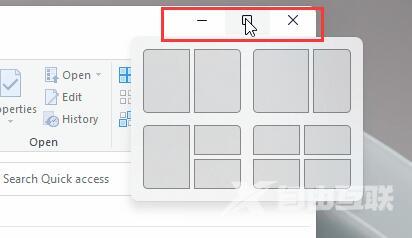
方法二
1、如果在其他界面中,那么需要按下键盘“Win+Z”。
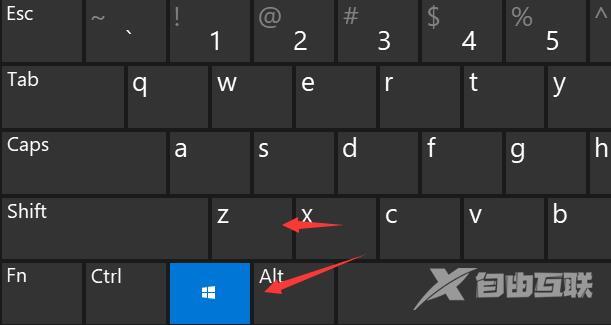
2、接着在窗口的右上角就可以显示选择不同的多任务窗口设置了。
